Несмотря на то что в торговых терминалах по умолчанию уже идёт большое количество предустановленных индикаторов, которые могут покрывать все основные задачи трейдера в техническом анализе, и часто такое их количество даже избыточно, всё равно часто возникает необходимость установить какой-нибудь сторонний индикатор.
Это может быть вариация уже представленных в терминале трендовых индикаторов или осцилляторов, а может быть индикатор, который приносит новый информативный функционал. В конце концов, многие, даже понимая утопичность таких стремлений, всё же продолжают искать грааль, который сделает их торговлю безубыточной и приносящей запредельные прибыли.

В этой статье разберём пошагово, как установить индикатор в мт4 терминал.
Порядок установки пользовательских индикаторов
В скачанном архиве индикатора может быть как один файл с расширением ex4, так и два файла с расширениями ex4 и mql.
Первый представляет собой исполняемый файл индикатора. Его уже достаточно для установки и работы.
MQL же содержит код индикатора и может быть использован в редакторе MetaQuotes, который идёт в связке с торговым терминалом MetaTrader. MQL можно использовать для изучения кода индикатора, его редактирования и модифицирования.
- Файлы индикатора нужно вставить в каталог данных вашего торгового терминала в папку MQL4/Indicators. Для этого нужно нажать в меню «Файл -> Открыть каталог данных»
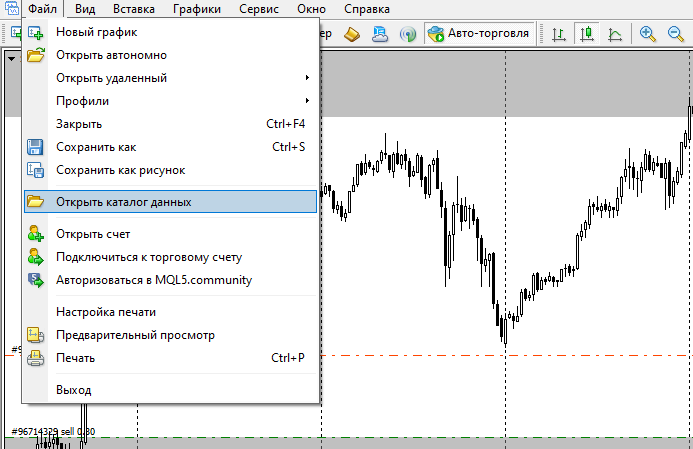 И зайти в папку Indicators внутри папки MQL4.
И зайти в папку Indicators внутри папки MQL4. 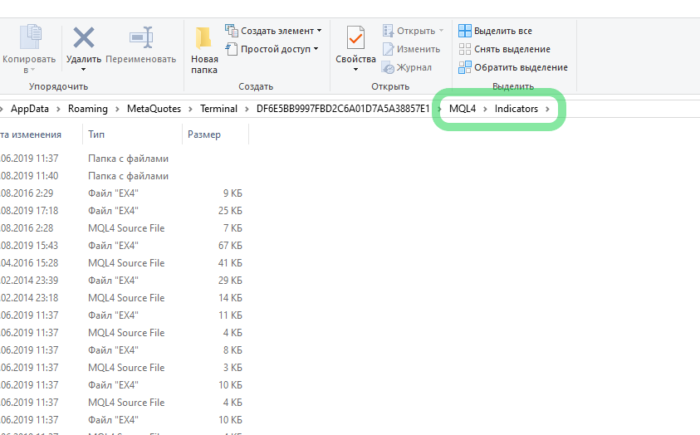
- Вместе с файлами индикатора могут иногда идти файлы с расширением .dll. Это дополнительные библиотеки, которые могут использовать индикаторы. Если они идут в комплекте, то их нужно скопировать в папку MQL4/Libraries.
- После копирования папку каталога можно закрыть, и нужно обязательно перезапустить торговый терминал, чтобы база индикаторов обновилась, и отобразился только что установленный.
- Теперь стоит зайти в меню «Сервис -> Настройки» (горячие клавиши Ctrl + O)

- В появившемся окне настроек идём в закладку Советники и ставим галочки точно так, как на скриншоте.
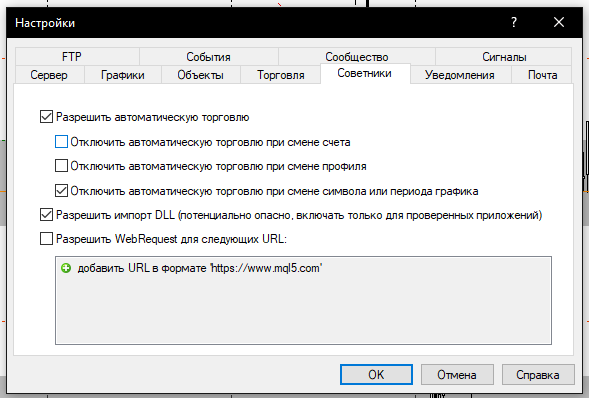
- Снова нужно перезапустить терминал.
И всё. Индикатор установлен.
Далее, можно запустить терминал и открыть желаемую валютную пару или другой инструмент, который будет использоваться для торговли.
Новый индикатор можно нанести на график двумя способами:
- Выбрать его через меню «Вставка -> Индикаторы -> Пользовательский«.

- Перетащить с помощью мышки из окна Навигатор прямо на график цены.

При нанесении индикатора появляется окно Cвойства, где представлены параметры настроек работы индикатора и его внешнего вида. За нажатием кнопки ОК последует отображение индикатора на графике пары или «в подвале» под ней в зависимости от того, как устроен сам индикатор.
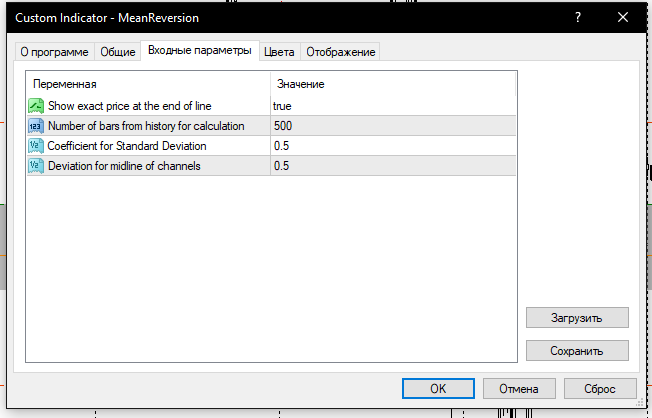
Чтобы удалить индикатор, можно кликнуть прямо по нему правой клавишей и выбрать пункт удаления. А можно удалить через меню, кликнув в любом месте графика правой клавишей и выбрав пункт «Список индикаторов» (горячие клавиши Cntrl + I).
В открывшемся окне можно выбрать нужный индикатор и нажать «Удалить». Если нажать «Свойства», то снова откроется окно с настройками индикатора.
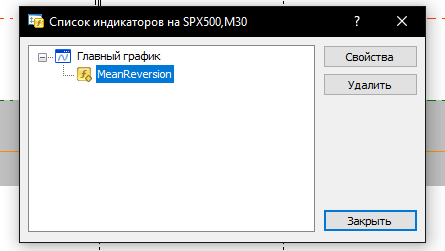
Заключение
Вот так можно быстро и легко установить новые индикаторы в ваш торговый терминал и пробовать их в своей торговле.
Но важно помнить, что прежде чем использовать новый инструмент, нужно его хорошо изучить, разобраться в его настройках и возможностях и протестировать сперва на демо-счёте и тестере стратегий.
О видах индикаторов и правилах их применения мы стараемся подробно рассказывать в наших тематических статьях.
Изучив основные виды индикаторов, можно приступать к тестированию торговых систем, построенных на них.
Если же вы только в самом начале пути и ещё решаете, пробовать вам заниматься трейдингом или нет, то вам может быть интересна вот эта статья.


